今朝目が覚めて時計を見たら・・・
🕙10時
∑( 口 ||
いくらGWとはいえ、寝すぎてしまいました(笑)
そんなこんなで、今日はスロースタートの一日です。
のんびりと洗濯物を干した後、昨日地域活動のデータファイルを見るためにExcelを開いた時、気になったことがあったのでExcelを立ち上げました。
私が気になったのは、これ👇
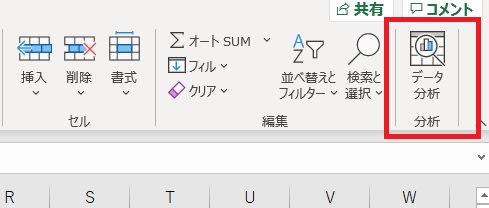
赤枠で囲んだ「データ分析」というアイコンです。
いつアイコンが増えたんだ??
最近家でExcelを使うことがなかったせいなのか、それとも気づいていなかっただけなのか・・・
Office365を使っていると、いつの間にか新しい機能がインストールされているので、時々びっくりします。
面白そうなので、ちょっと使ってみました。
今や日々検温は当たり前。試しに体温のデータを分析するとどうなるのかしら?適当に数値を入れたデータを作ってみます。
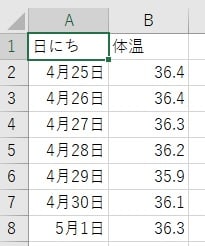
「データ分析」をクリックすると・・・
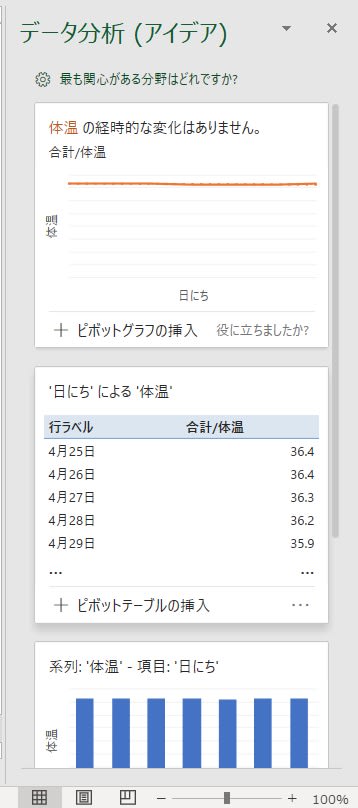
なんと!Excelがいろいろ提案してくれてます。
しかも、グラフまで作ってくれてるஇ௰இ
下の方もスクロールしていくと、面グラフが提案されていたので、「グラフの挿入」をクリックしてみると・・・
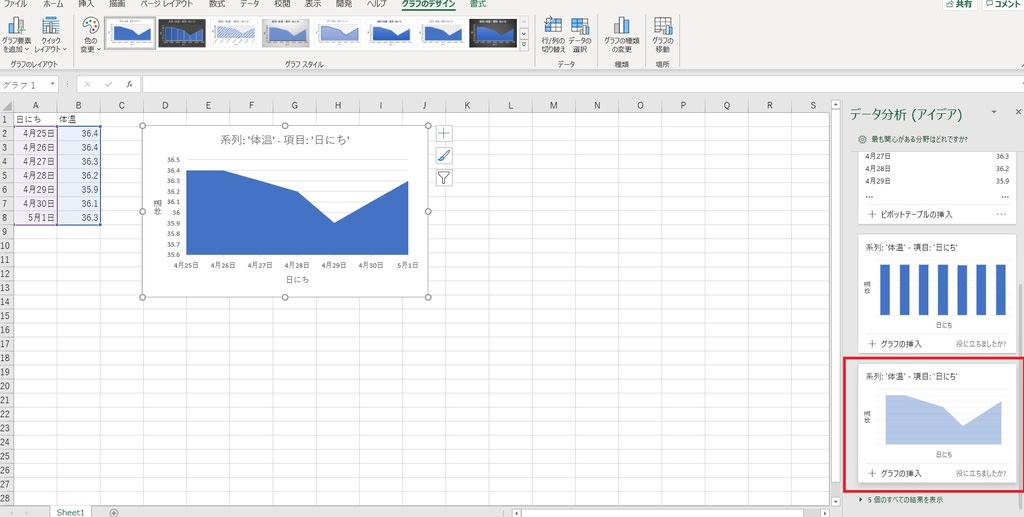
あっという間にグラフができてしまった!
これは便利だわ。
グラフの種類やスタイル等は「グラフのデザイン」タブから変更できます。
ついでに「ピボットテーブルの挿入」もクリックしてみました。
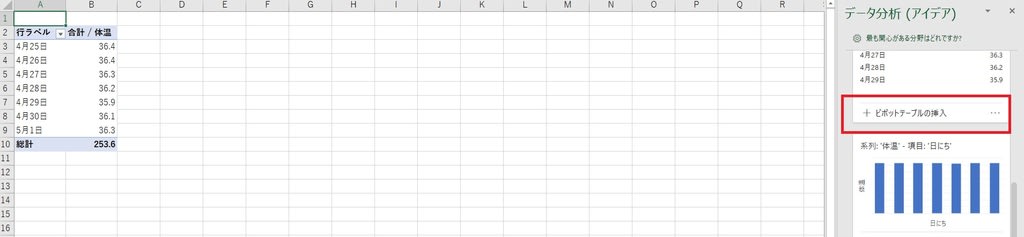
「ピボットテーブル」を使うと、例えば月ごとの体温平均といった集計も簡単にできます。「データ分析」ではその手前までは作ってくれているので、あとは自分で編集していくみたいですね。
家でちょっと触る程度ならあまり使うことはないかもしれませんが、Excelで家計簿をつけている方は、この機能を使うことでグラフもすぐに作ってくれるので便利だと思います。
ちなみに、オバサンはとーってもズボラなので、家計簿ほとんどつけてないです( ´艸`)











